Wie im UIT schon gesagt kann man WD Festplatten vergleichsweise leicht mit einer Hand voll Tools "entschlüsseln"
Vorher ein Disclaimer.
Ich übernehme keine Haftung für eventuelle Schäden. Ich garantiere nicht, das es auch mit deiner Festplatte funktioniert. Die Anleitung wurde nach meinem besten Gewissen erstellt.
BEI DIESER AKTION GEHEN DATEN VERLOREN! DIES IST KEINE METHODE UM WIEDER AN SEINE DATEN ZURÜCK ZU KOMMEN!
Was benötigt ihr?
- Die Western Digital Festplatte mit ATA Kennwort (duh)
- Hiren's Boot CD ISO (Wir müssen noch etwas anpassen)
- Modifizierte Dateien für MHDD http://pixelbanane.de/yafu/801035728/MHDD.7z
- Rufus
- Einen PC. Nimmt SATA Port 0 (bzw. den ersten am Mainboard, den ihr kriegen könnt.)
- Faustregel: Je älter, desto besser. Ich hab dies an einem Pentium D basierendem System durchgeführt.
- Geduld. Und Ruhe. Wenn es nicht klappt, klappt es nicht.
Das "eigentliche" HowTo
- Kopiere Hiren's Boot CD mithilfe von Rufus auf den USB-Stick
- Kopiere die modifizierte 7z Datei in das DOS-Verzeichnis auf dem USB-Stick
- Stecke den USB-Stick in den Computer und starte von dem
- Wähle das Menü DOS an
- Öffne das Hard Drive Utilites Submenü
- Starte MHDD
- Wähle deine Festplatte an.
- Drücke F2
- gebe ".dump" ein. (Mit Punkt!)
- Verlasse das Programm. (EXIT als Kommando; Alternativ: ALT+X)
- Benutze den Befehl "copy *.bin C:" in dem Verzeichnis "R:\Tools" um alle relevanten Dateien auf den PC zu kopieren.
- Fahre den Rechner nun runter und stecke den USB-Stick an deinen eigenen Rechner an und öffne die "22.bin" mit einem Hex-Editor (UltraEdit ist empfohlen!)
- Markiere 64 Zeichen ab einem Byte nach 07 (Dies zeigt die Verschlüsselung an. Ungefähr ab 170h.) und speichere das Markierte als Auswahl auf deinen USB-Stick.
- Stecke deinen USB-Stick wieder rein, starte das Mini Windows XP.
- Starte aus dem HBCD-Menü das Programm "Victoria", dies findest du unter Hard Disk Tools
- Schalte oben rechts um von API auf PIO und drücke auf PCI Scan
- Wähle links den ersten Punkt an
- Klicke unten bei Security Manager auf "F" und navigiere zu C: und wähle deine exportierte Datei an.
- Überprüfe, das die Radiobuttons auf User und High stehen, danach klicke auf Unlock.
- Starte dein Rechner neu und boote in ein beliebiges SMART-Tool, welches ATA Verschlüsselungen erkennt und überprüfe, ob das Kennwort aufgehoben wurde.
In der Regel solltest du nun eine vollkommen funktionsfähige Festplatte haben. Bei Fragen kannst du gerne hier unter den Post schreiben. Die Funktionsweise könnte bei Festplatten anderer Hersteller ähnlich sein.
Grüße
Mäcks.




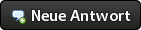
![[Bild: tYLfrPk.png]](https://i.imgur.com/tYLfrPk.png)


